Windows 11에서 돋보기를 사용하여 화면 색상을 반전하는 방법

Windows 11의 돋보기 반전 기능을 사용하면 특히 빛에 민감한 사용자의 경우 텍스트의 가독성을 향상시킬 수 있습니다.
장치 링크
키프레임은 부드러운 애니메이션과 다양한 시각 효과 사이의 전환을 만들 수 있기 때문에 비디오 편집의 필수적인 부분입니다. 가장 인기 있는 비디오 편집 앱 중 하나인 CapCut을 사용하면 사용자가 프로젝트에 키프레임을 추가할 수 있습니다.
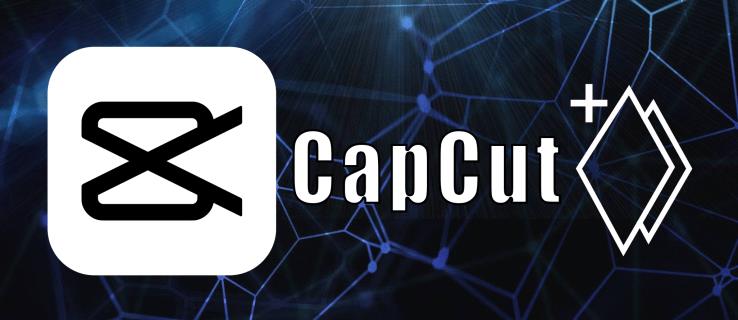
이 자습서에서는 CapCut에서 키프레임을 사용할 수 있는 다양한 방법에 대해 설명합니다.
키프레임 사용 방법
CapCut의 키프레임은 강력하고 다재다능한 편집 기능으로 사용자가 비디오 내에서 매끄럽고 맞춤형 애니메이션 및 효과를 만들 수 있습니다. CapCut의 포괄적인 비디오 편집 플랫폼의 필수 요소인 키프레임은 클립이 지속되는 동안 타이밍, 움직임 및 미적 변형에 대한 더 나은 제어를 제공합니다.
본질적으로 키프레임은 위치, 비율, 회전 및 불투명도와 같은 매개변수의 특정 변경 사항을 지시하는 비디오 타임라인 내에서 기준점 역할을 합니다. 특정 인스턴스에서 이러한 속성을 정의하면 CapCut이 중간 프레임을 자동으로 생성하므로 사용자는 키프레임 간에 원활한 전환을 생성하여 복잡한 시각 효과와 애니메이션을 생성할 수 있습니다.
CapCut에서 키프레임을 사용할 수 있는 네 가지 고유한 방법을 살펴보겠습니다.
비디오 확대
확대/축소 효과를 사용하여 비디오를 향상하면 극적이고 몰입감 있는 시각적 경험을 만들 수 있습니다. CapCut을 사용하면 키프레임을 활용하여 비디오의 특정 순간을 확대할 수 있습니다.
다음은 단계별 가이드입니다.
1단계: CapCut 설치 및 열기
먼저 아직 설치하지 않았다면 App Store 또는 Google Play Store에서 CapCut을 다운로드하여 설치합니다. 설치 후 앱을 열고 미디어에 액세스하는 데 필요한 권한을 허용합니다.
2단계: 새 프로젝트 만들기
CapCut을 실행한 후 "새 프로젝트" 버튼을 눌러 새 비디오 프로젝트를 시작합니다. 갤러리에서 확대/축소 효과를 추가할 클립을 선택한 다음 '추가'를 누릅니다.
3단계: 재생 헤드 배치
확대/축소 효과를 시작하려는 비디오의 특정 순간에 타임라인에 나타나는 수직선인 재생 헤드를 배치합니다. 재생 헤드를 왼쪽 또는 오른쪽으로 드래그하여 이 작업을 수행할 수 있습니다.
4단계: 키프레임 추가
타임라인에서 비디오 클립을 탭하여 편집 옵션을 표시합니다. 거기에서 오른쪽으로 스크롤하고 "애니메이션"을 선택한 다음 "키프레임"을 선택하십시오. 재생 헤드의 현재 위치에 키프레임이 자동으로 추가됩니다.
5단계: 초기 확대/축소 수준 설정
키프레임이 추가된 상태에서 비디오 미리보기에서 손가락을 모아 초기 확대/축소 수준을 설정합니다. 이 줌 레벨은 줌 효과의 시작점을 나타냅니다.
6단계: 두 번째 키프레임 추가
확대/축소 효과를 종료할 지점으로 재생 헤드를 이동합니다. 재생 헤드를 드래그하거나 비디오를 재생하고 원하는 순간에 일시 중지하여 이 작업을 수행할 수 있습니다. 재생 헤드가 올바른 위치에 있으면 '+' 아이콘을 탭하여 다른 키프레임을 추가합니다.
7단계: 최종 줌 레벨 설정
두 번째 키프레임이 추가된 상태에서 비디오 미리보기에서 손가락을 모아 원하는 확대/축소 수준을 설정합니다. 이것이 확대/축소 효과의 마지막 지점이 됩니다. 키프레임은 이제 이 두 위치 사이에서 부드러운 확대/축소 효과를 생성합니다.
8단계: 줌 효과 미리보기
확대/축소 효과를 미리 보려면 비디오를 재생하십시오. 결과가 의도한 것과 다를 경우 키프레임을 탭하고 필요에 따라 확대/축소 수준을 변경합니다.
9단계: 비디오 내보내기 및 저장
확대/축소 효과가 만족스러우면 화면 오른쪽 상단 모서리에 있는 "내보내기" 버튼을 누릅니다. 비디오에 대해 원하는 해상도를 선택한 다음 "내보내기"를 다시 누릅니다. CapCut은 확대/축소 효과가 추가된 비디오를 렌더링하고 갤러리에 저장합니다.
개체 애니메이션
CapCut을 사용하면 키프레임을 사용하여 비디오에서 개체의 위치, 비율 및 회전을 애니메이션으로 만들 수 있습니다. 동적 효과를 만들고 프로젝트에 깊이를 더하는 데 유용할 수 있습니다.
다음은 CapCut에서 키프레임을 사용하여 개체에 애니메이션을 적용하는 방법에 대한 단계별 가이드입니다.
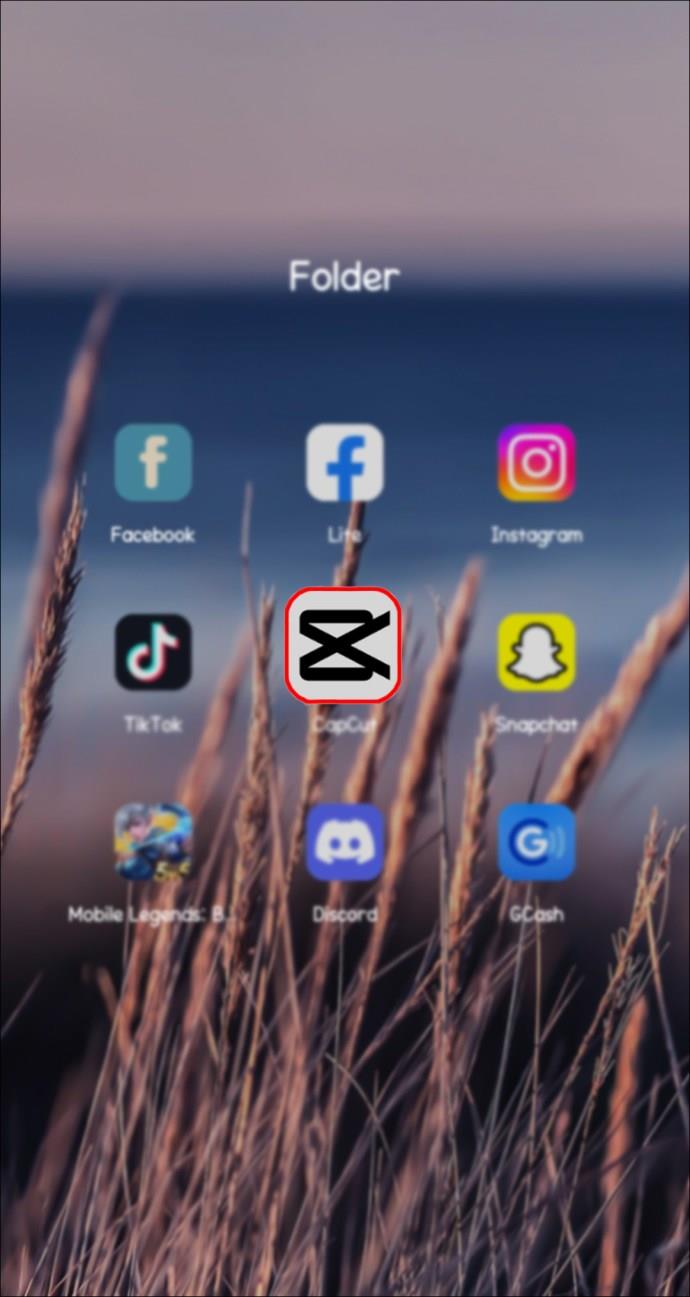
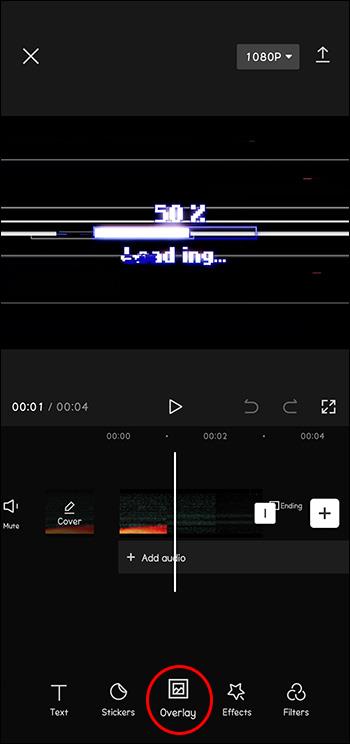
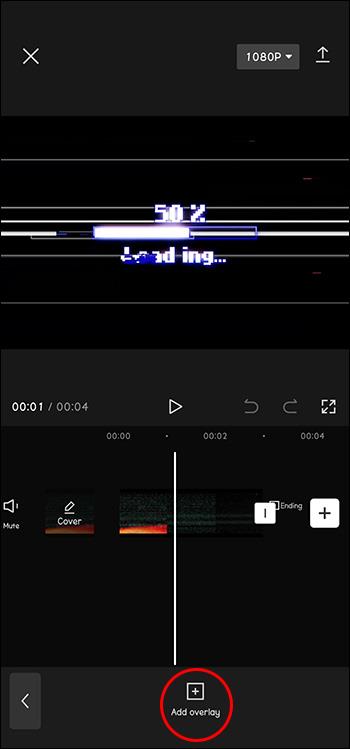
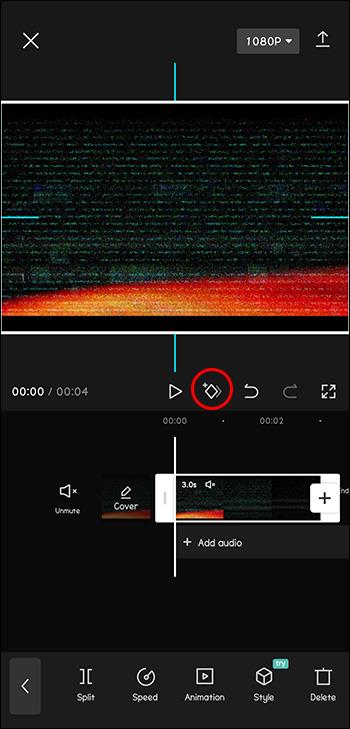
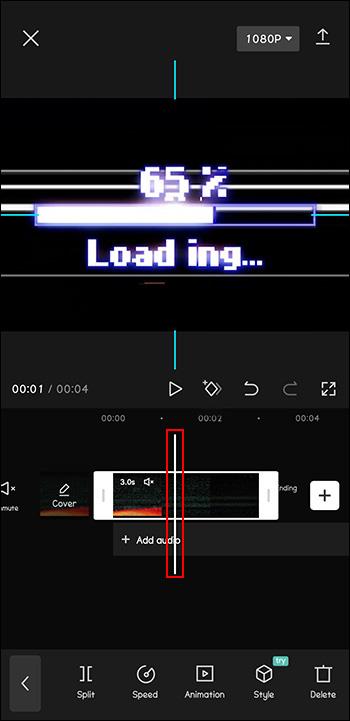
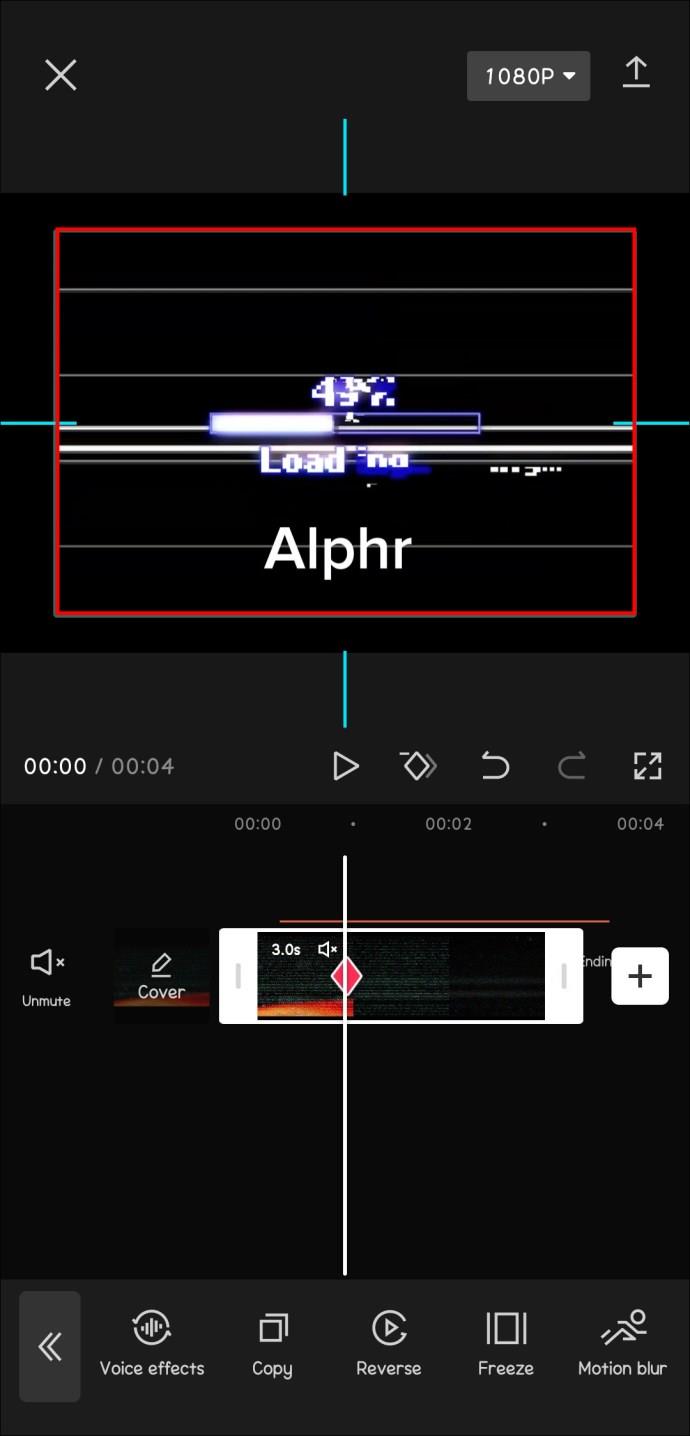
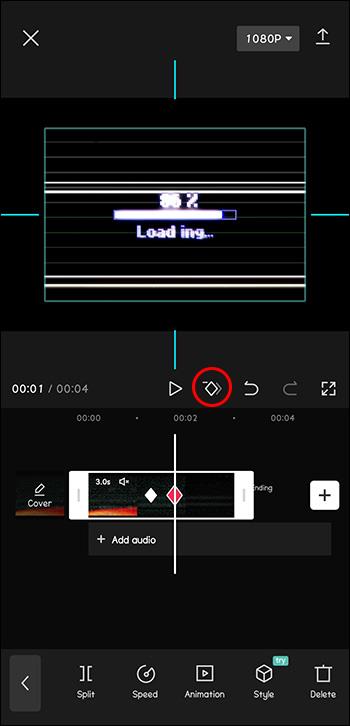
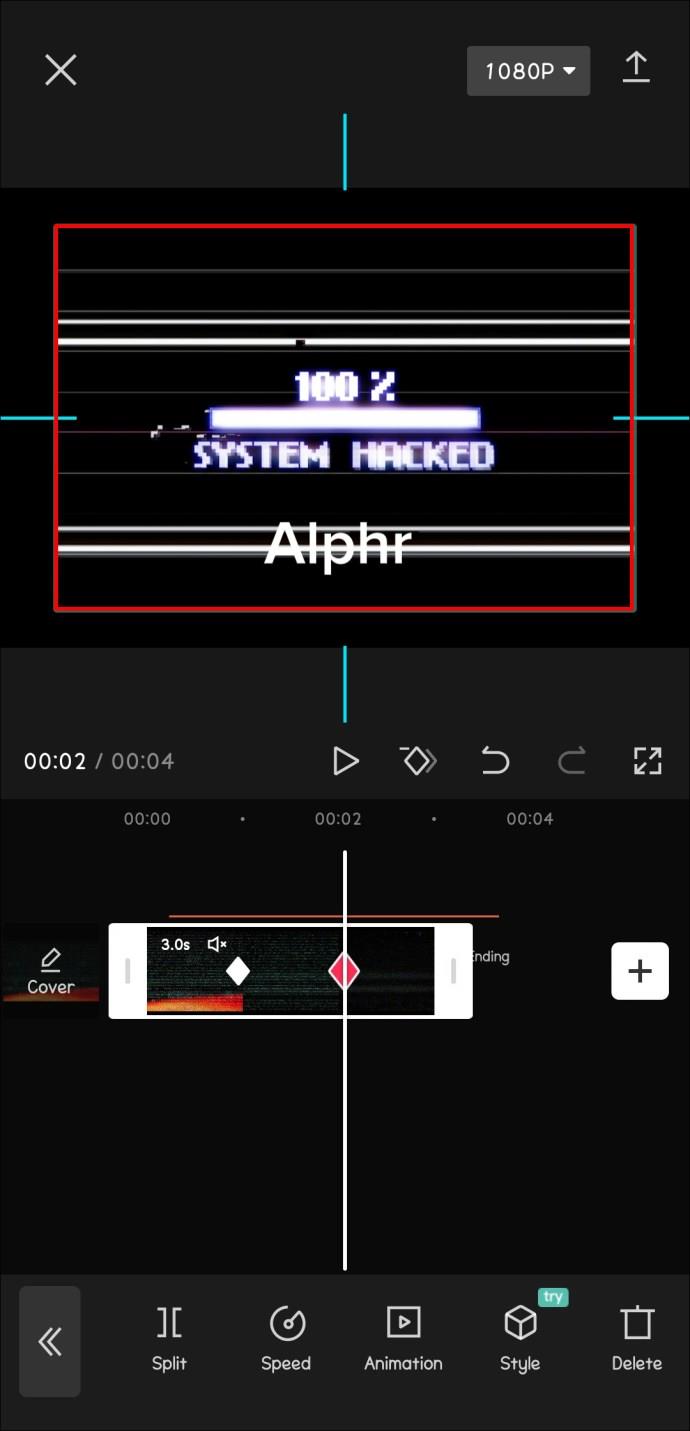
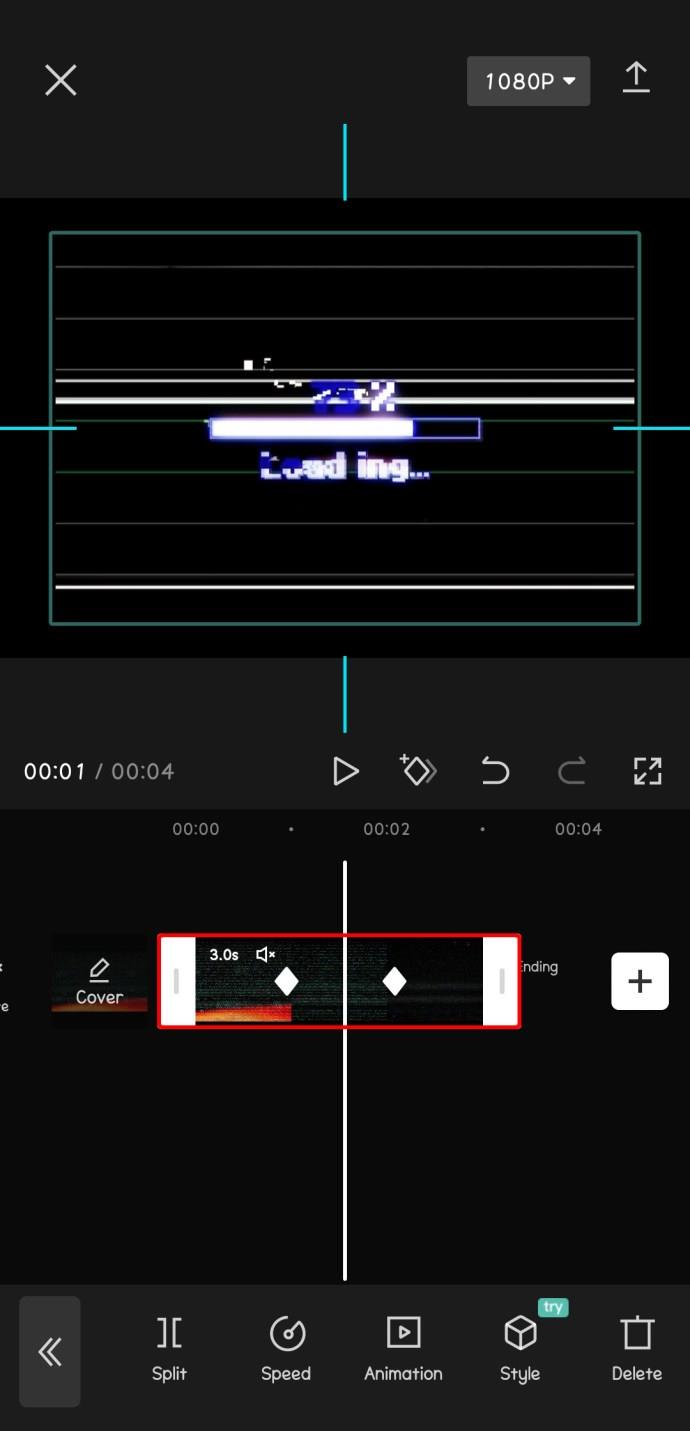
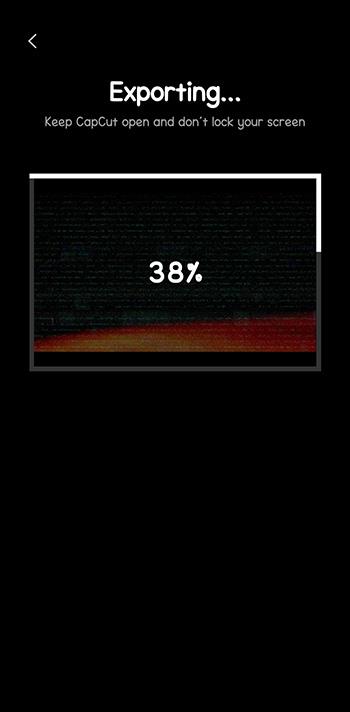
텍스트 애니메이션 만들기
또한 CapCut의 키프레임을 사용하여 비디오 프로젝트에 대한 텍스트 애니메이션을 만들어 캡션이나 제목에 생동감과 움직임을 추가할 수 있습니다.
키프레임을 사용하여 텍스트 애니메이션을 만들려면 다음 단계를 따르십시오.
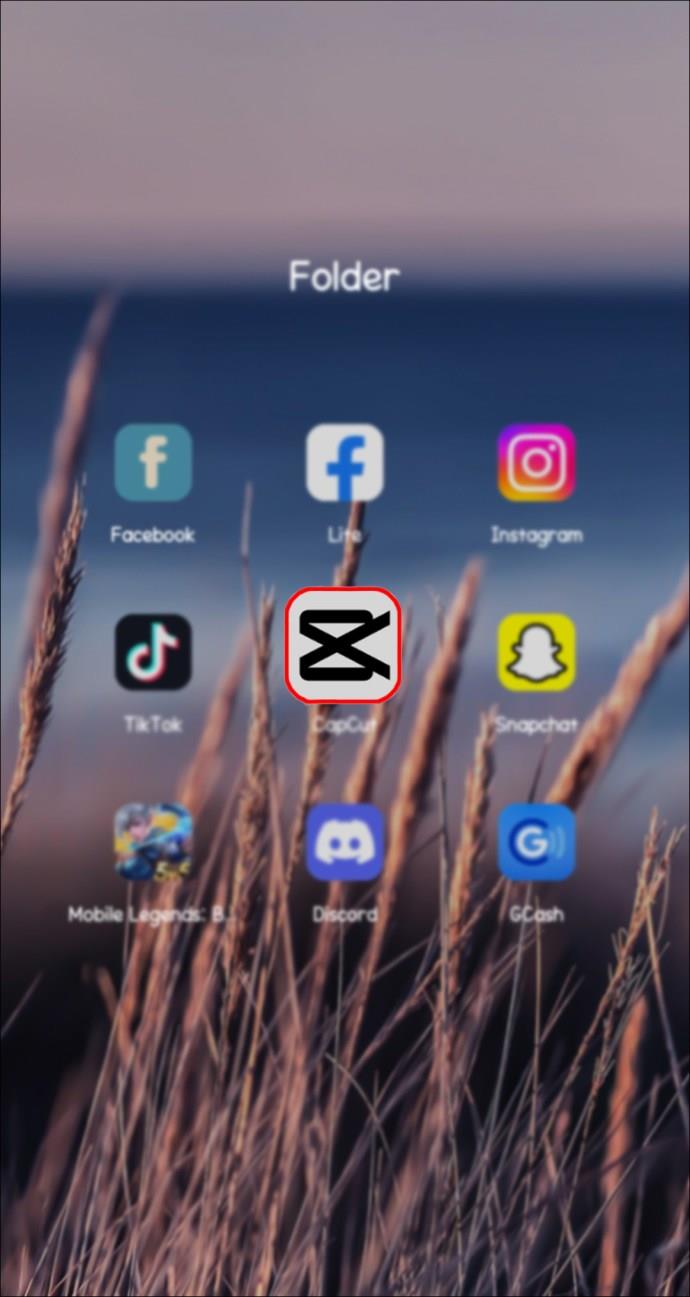
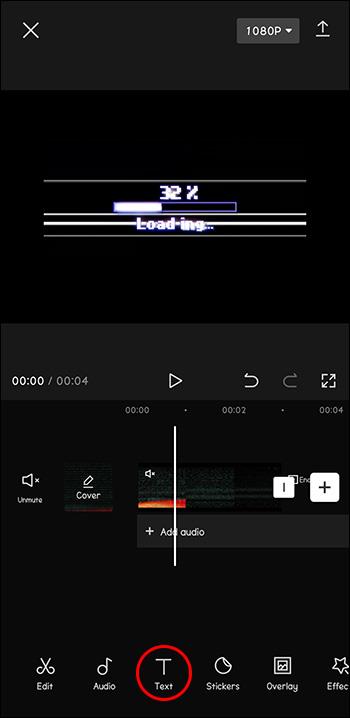
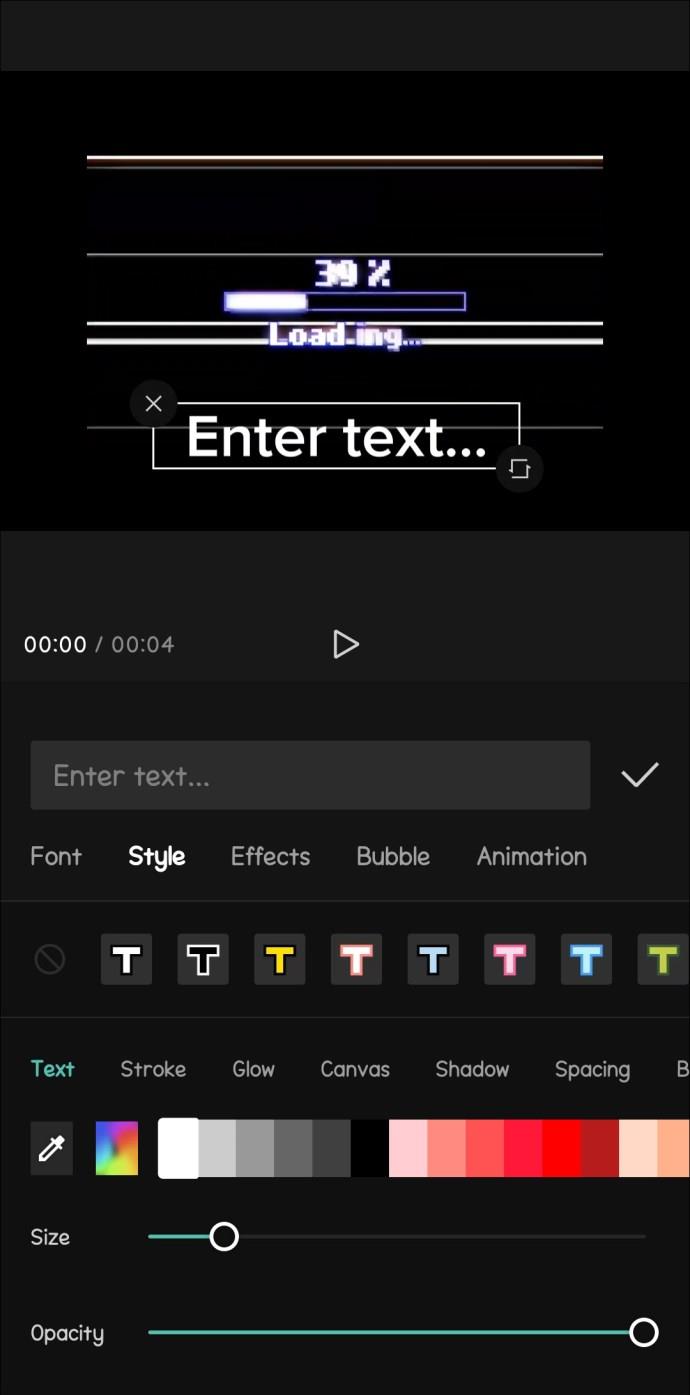
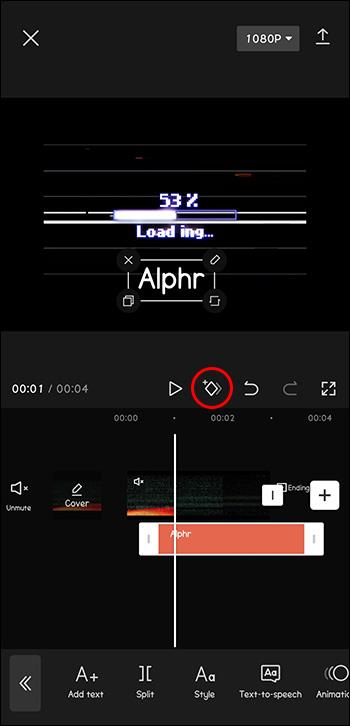
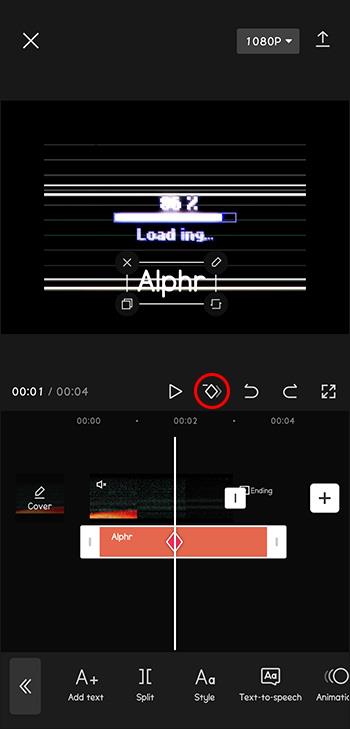
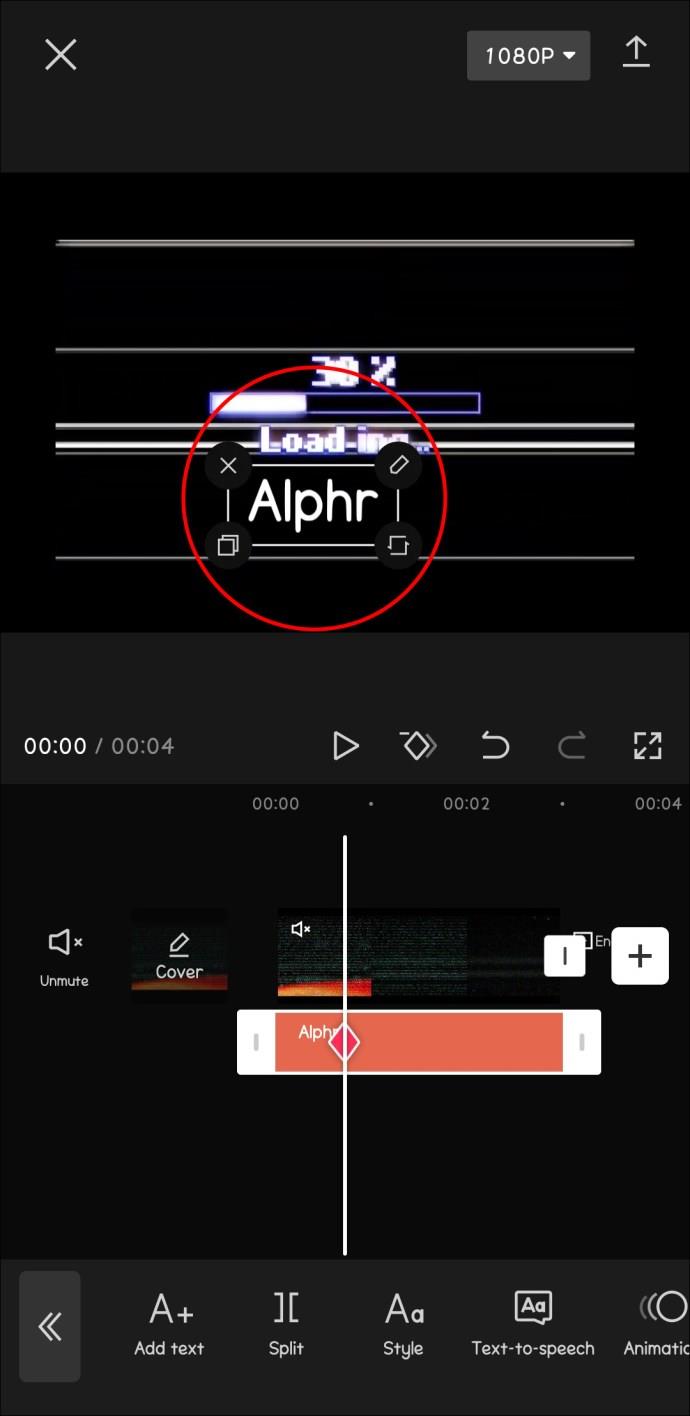
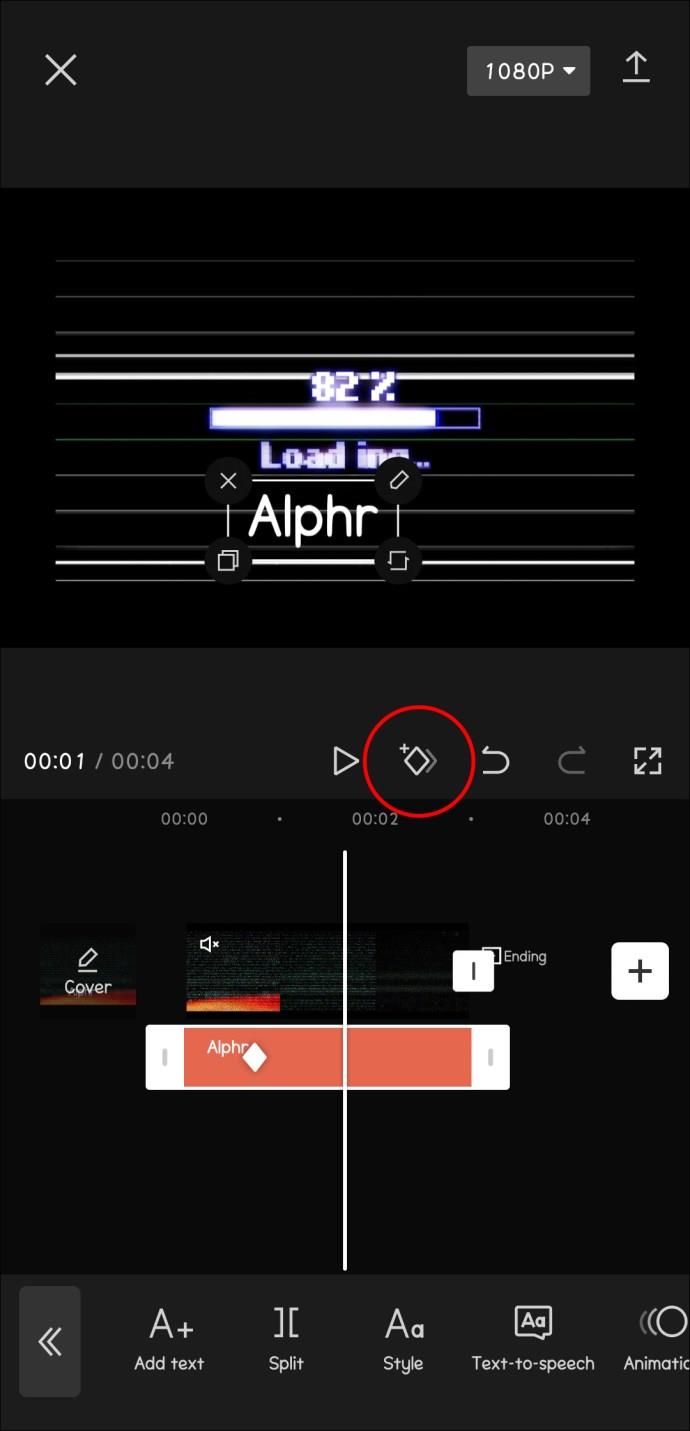
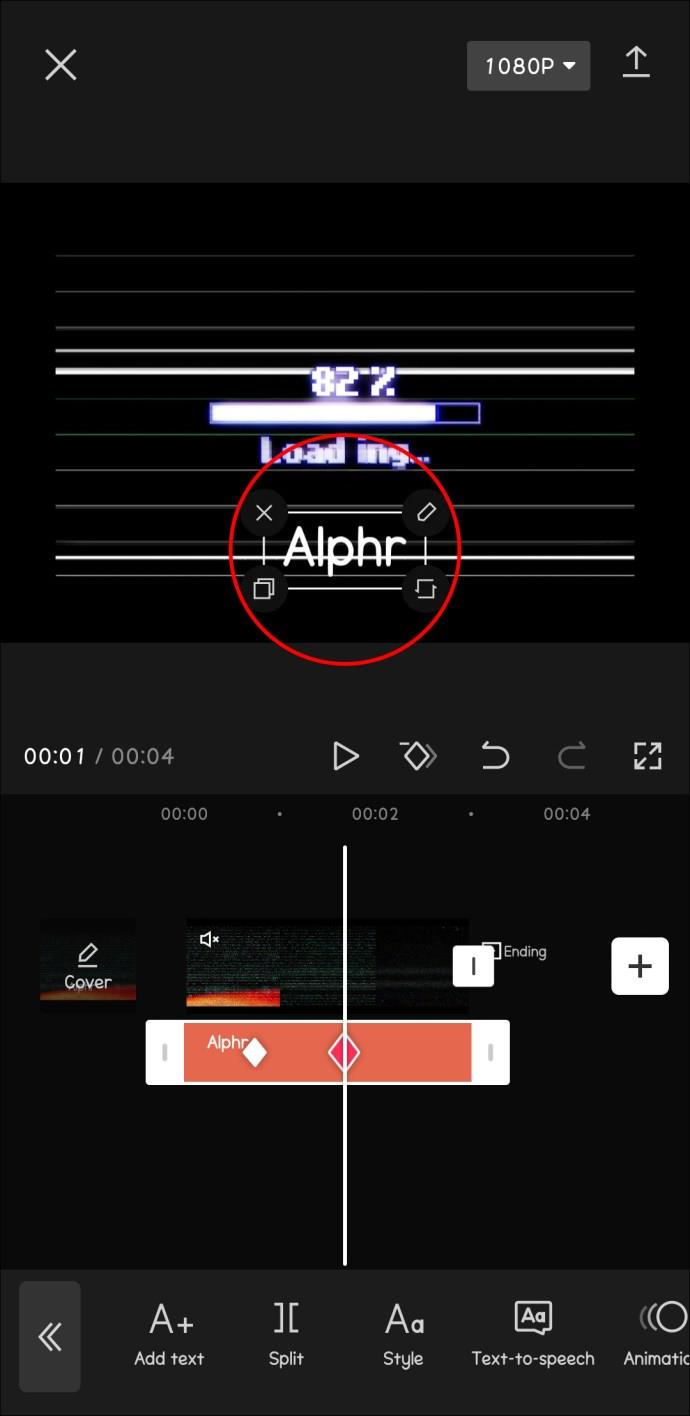
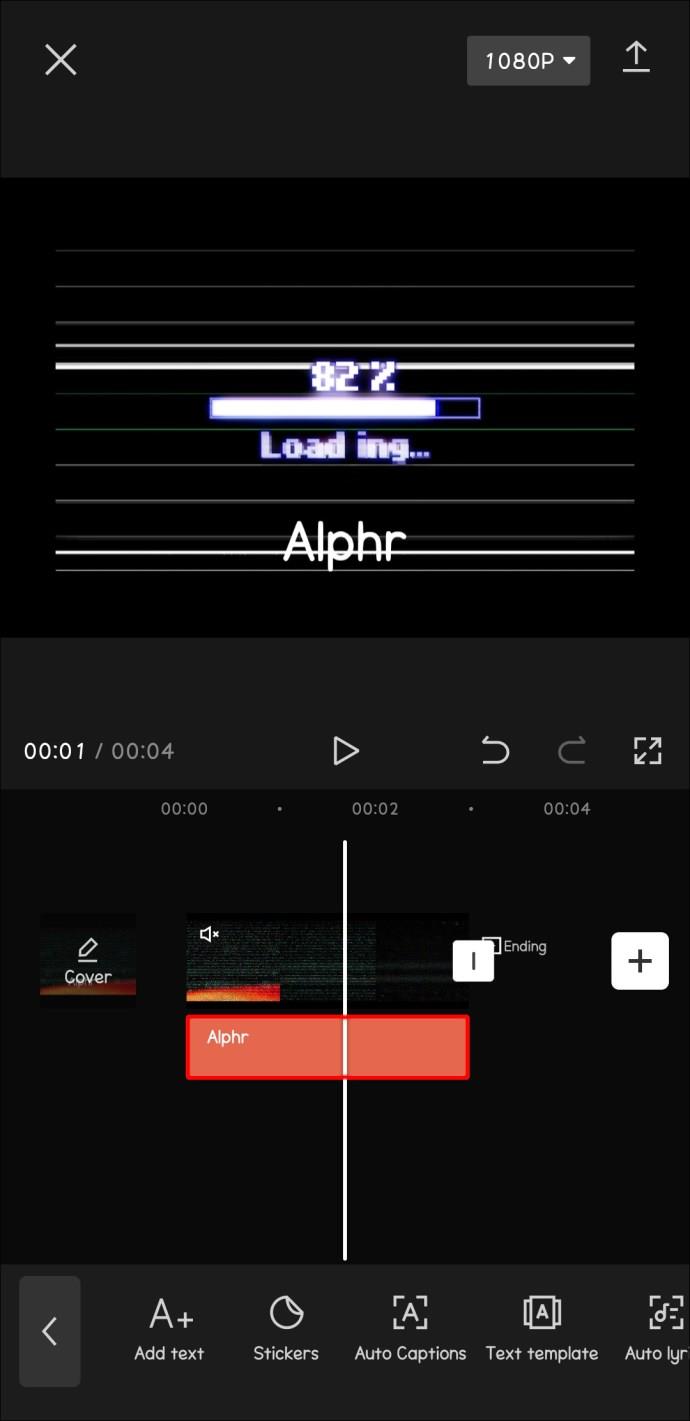
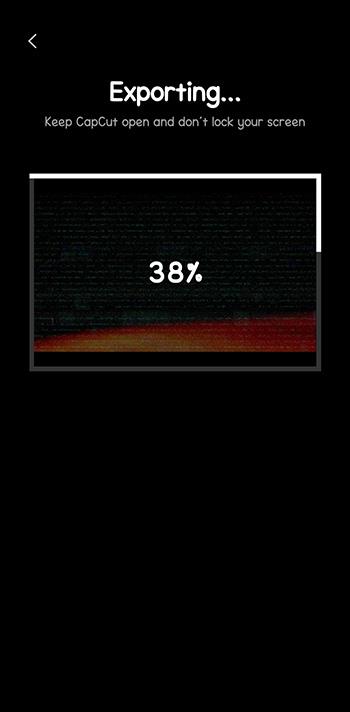
비디오/사진 시차 효과 만들기
본질적으로 시차 효과는 비디오 프로젝트에 깊이와 흥미를 더하는 모션 기술입니다. 하나의 레이어가 다른 레이어보다 빠르게 이동하여 개체가 컴포지션에서 별도의 레이어인 것처럼 개체가 서로 이동하는 것처럼 보이는 3D와 같은 효과를 생성함으로써 달성됩니다. "시차"라는 용어는 "변화하다" 또는 "교체하다"를 의미하는 그리스어 단어에서 유래되었습니다.
키프레임을 사용하여 Capcut에서 비디오 또는 사진 시차 효과를 만들려면 다음 단계를 따르십시오.
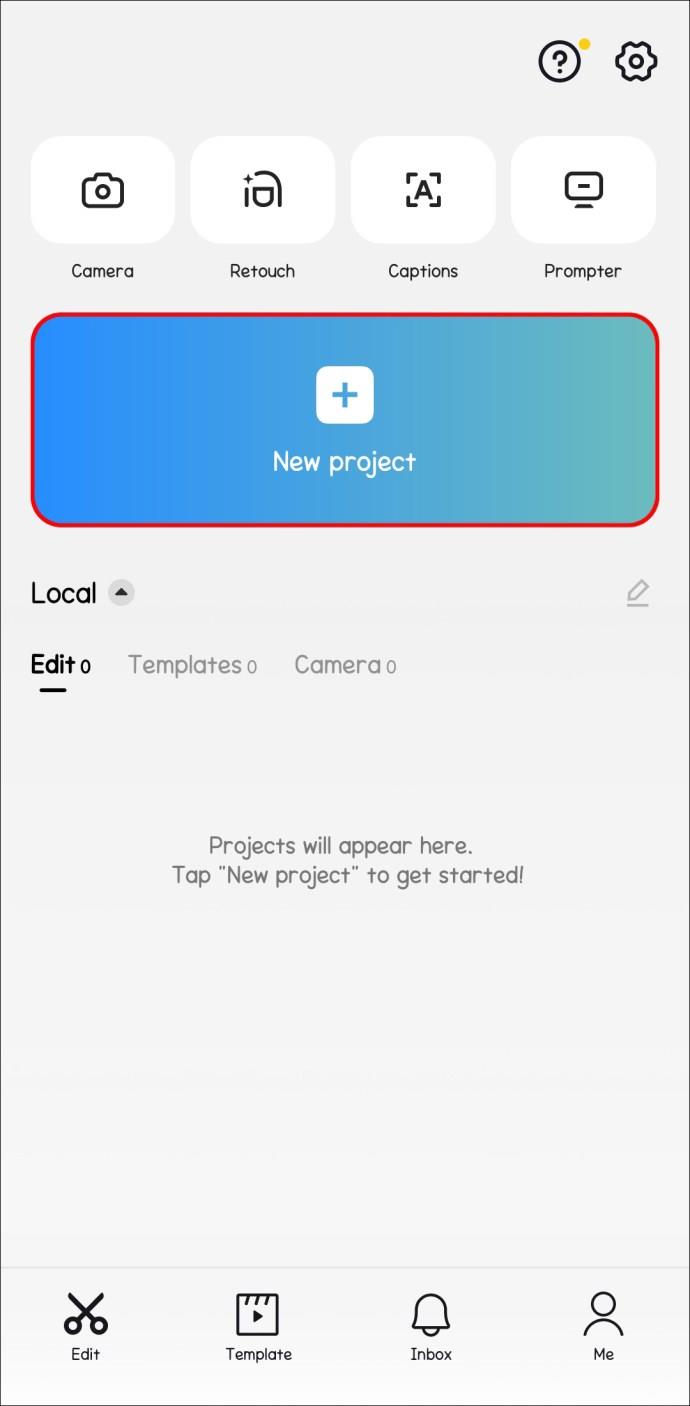
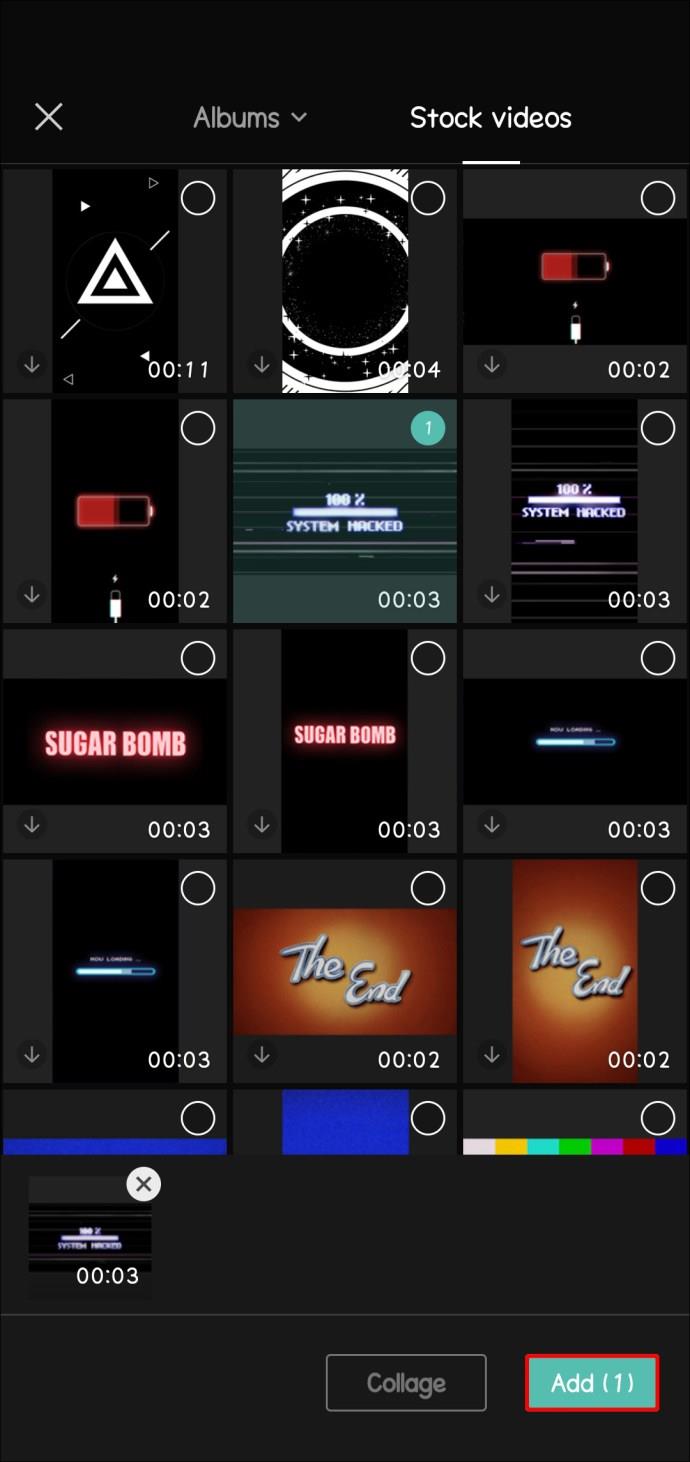
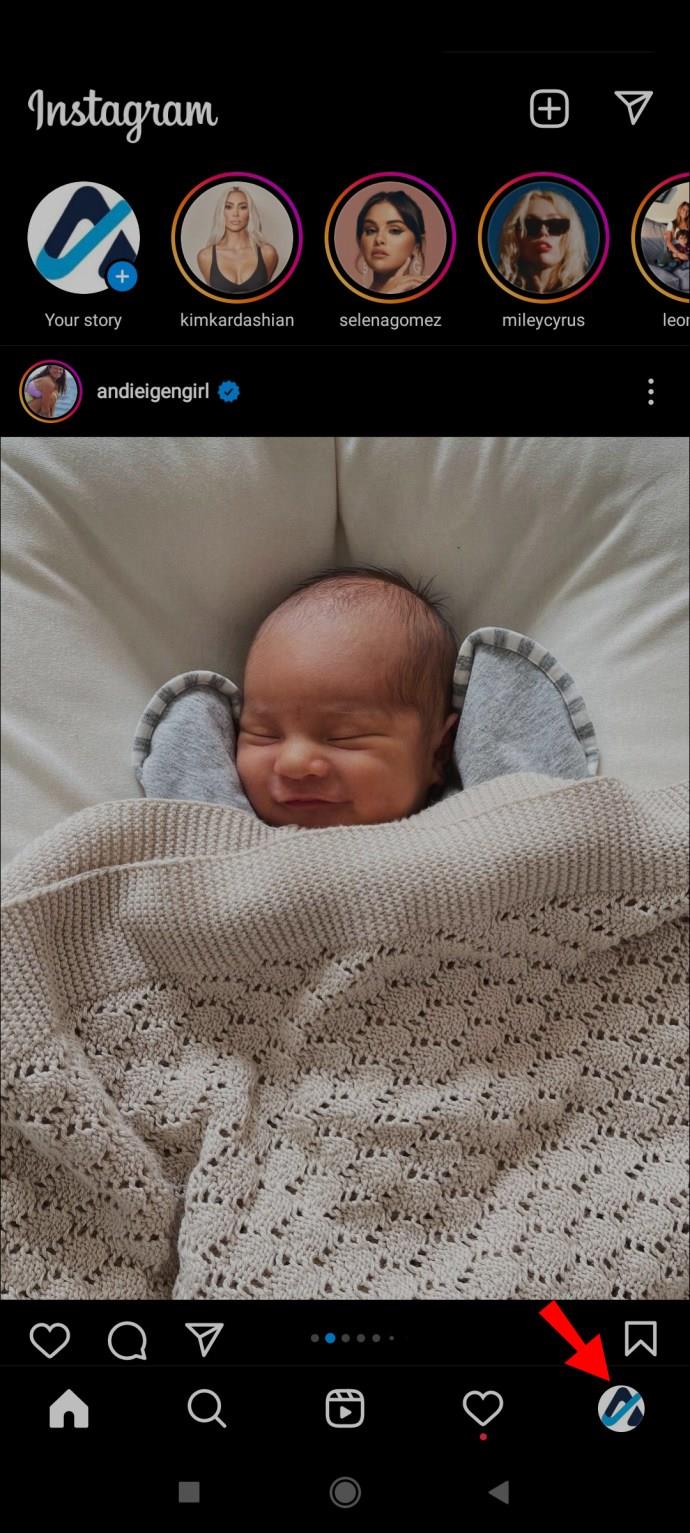
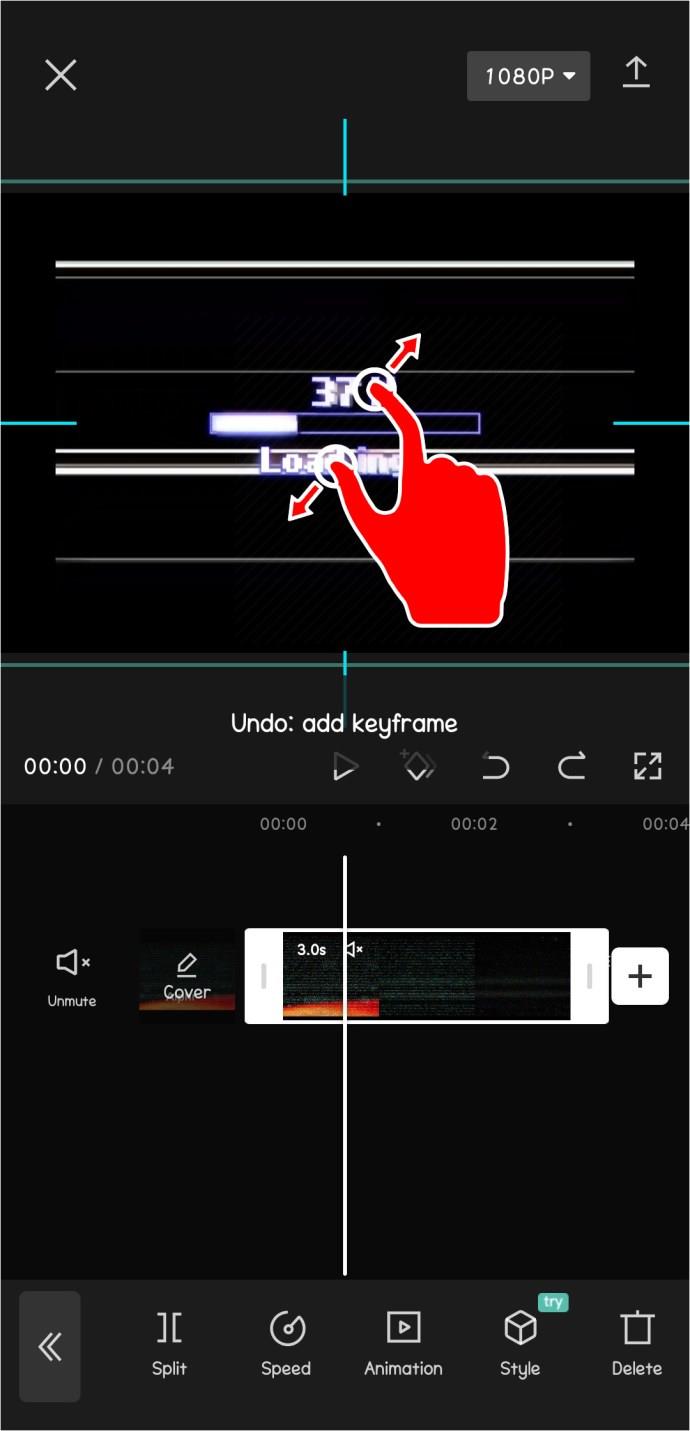

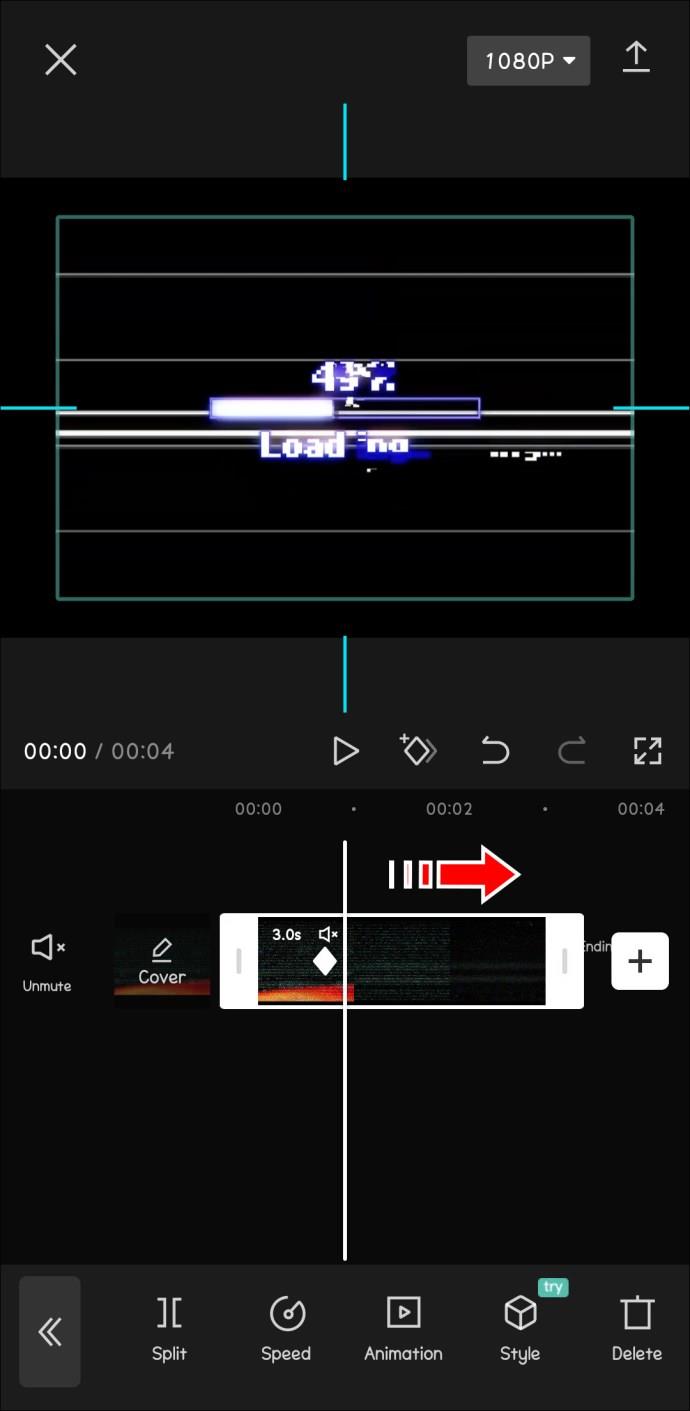
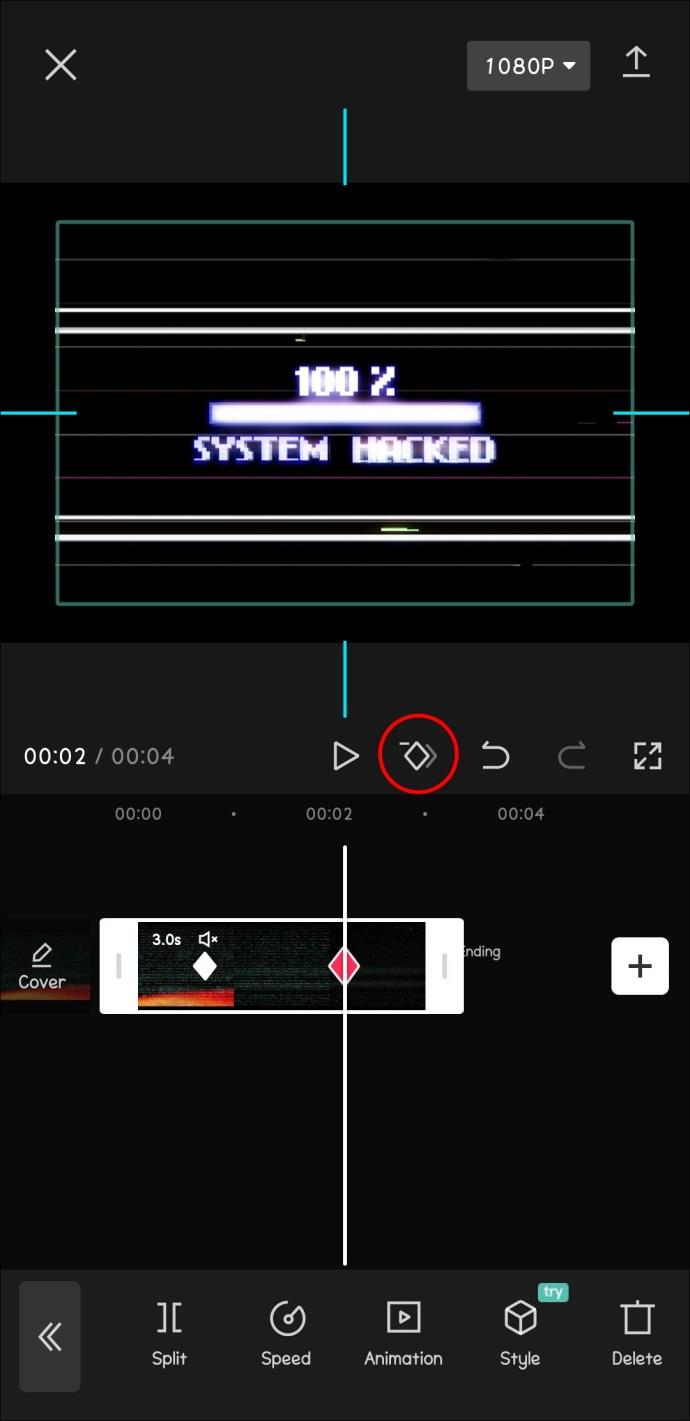
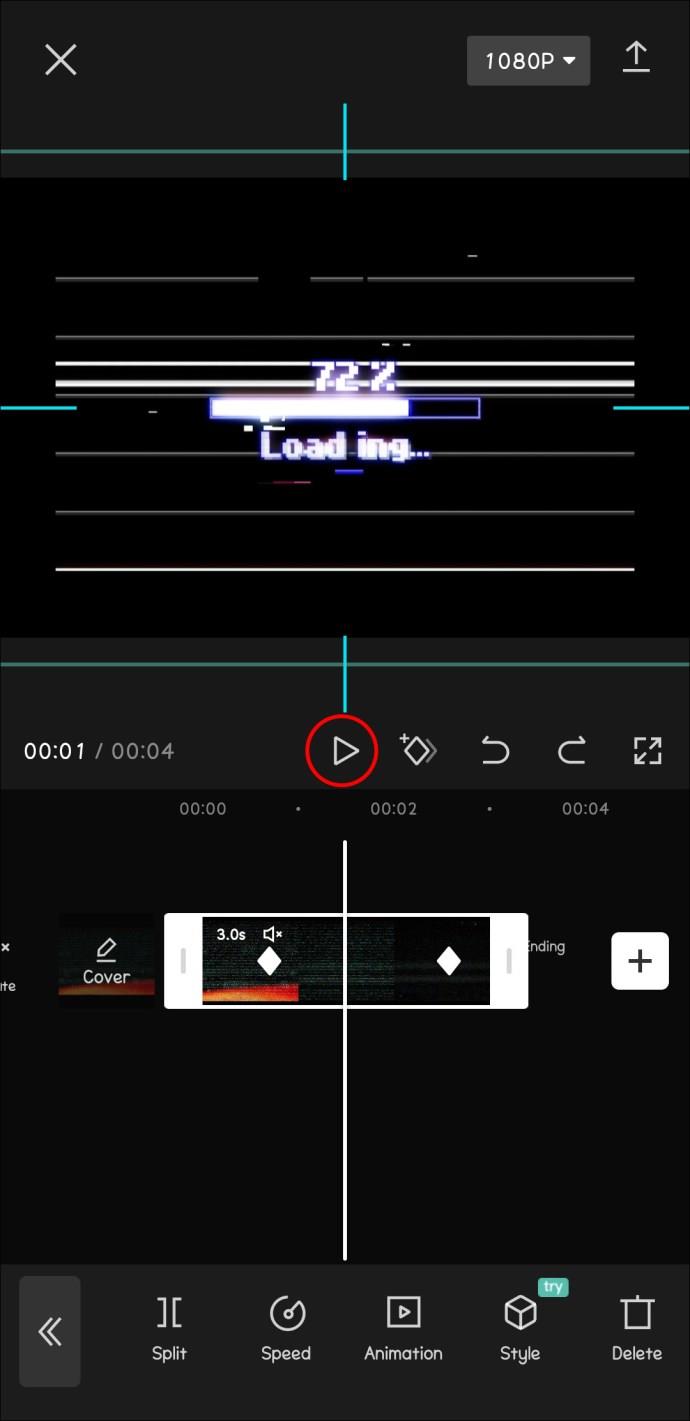
그리고 그게 다야! 미디어는 시작 위치에서 끝점으로 부드럽게 전환되어 프로젝트에 깊이와 차원을 더하는 놀랍고 전문적인 시차 효과를 생성합니다.
타임라인에서 키프레임을 조정하여 효과의 타이밍과 움직임을 더욱 세밀하게 조정할 수 있습니다. 예를 들어 키프레임을 더 가깝게 또는 더 멀리 이동하여 효과의 속도를 변경하거나 더 복잡한 움직임을 위해 추가 키프레임을 만들 수 있습니다.
원하는 시차 효과를 얻으면 프로젝트를 내보내 최종 비디오 또는 사진을 저장할 수 있습니다.
가능성은 무한하다
CapCut은 키프레임 기능을 통해 비디오 편집을 완전히 새로운 수준으로 끌어 올리는 동적인 방법을 제공합니다. 비디오에 특수 효과를 추가하거나 동적 변경을 적용하려는 경우 키프레임은 비디오 프로젝트 내에서 창의성을 위한 강력한 도구입니다.
더 좋은 점은 CapCut에서 키프레임으로 작업하는 것이 프로세스에 익숙해지면 복잡하지 않다는 것입니다. 이 도구를 더 편안하게 사용할수록 매력적인 시각적 개체를 편집하고 만드는 방법이 더 좋아집니다.
아직 키프레임을 사용해 보셨나요? 아래 댓글 섹션에서 다른 CapCut 애호가들과 팁과 요령을 자유롭게 공유하십시오.
Windows 11의 돋보기 반전 기능을 사용하면 특히 빛에 민감한 사용자의 경우 텍스트의 가독성을 향상시킬 수 있습니다.
직접 PC 시스템을 조립하고 고속 RAM에 투자하기로 했다면, RAM이 광고된 속도로 작동할 수 있는지 어떻게 확인할 수 있을까요?
Windows에는 기본적으로 보안이 설정되어 있지 않으므로, 일부 기본 설정을 변경해야 합니다.
동적 DNS(DDNS 또는 DynDNS라고도 함)는 인터넷 도메인 이름을 동적 IP 주소를 사용하는 컴퓨터에 매핑하는 서비스입니다. 대부분의 컴퓨터는 DHCP를 통해 라우터에 연결되는데, 이는 라우터가 컴퓨터에 IP 주소를 무작위로 할당한다는 것을 의미합니다.
임시 파일, 오래된 백업, 중복 데이터, 사용하지 않는 앱 등 개인 파일을 건드리지 않고도 공간을 확보할 수 있는 방법은 많습니다.
특수 프로그램을 사용하여 파일의 MD5 및 SHA1 코드를 검사하여 파일에 오류가 있는지 확인해 보겠습니다. MD5 검사 소프트웨어인 HashCalc는 MD5 및 SHA1 코드를 검사하는 데 매우 유용한 도구 중 하나입니다.
모니터라고 하면 PC나 노트북에 연결된 모니터를 떠올리실 수 있습니다. 하지만 실제로 모니터는 다른 여러 기기와도 호환될 수 있습니다.
파일 탐색기에서 드라이브에 자물쇠 아이콘이 있는 이유가 궁금하신가요? 이 글에서는 자물쇠 아이콘의 의미와 Windows 10에서 드라이브의 자물쇠 아이콘을 제거하는 방법을 설명합니다.
숫자 서식은 숫자가 표시되는 방식을 결정하며, 여기에는 소수점 구분 기호(마침표나 쉼표 등)와 천 단위 구분 기호 선택이 포함됩니다. Windows 11에서 숫자 서식을 변경하는 방법은 다음과 같습니다.
누군가가 허가 없이 귀하의 컴퓨터에 접근하여 사용하고 있다고 의심되는 경우, 아래의 몇 가지 요령을 적용하여 컴퓨터의 켜짐/꺼짐 기록을 확인하고, 컴퓨터에서 최근 활동을 보고 이를 확인하고 재확인할 수 있습니다.
USB 장치는 일상생활에 없어서는 안 될 필수품이 되었으며, 이를 통해 다양한 필수 하드웨어를 PC에 연결할 수 있습니다.
Windows 저장소 감지는 임시 파일을 효율적으로 삭제하지만 일부 유형의 데이터는 영구적이며 계속 누적됩니다.
예상보다 결과가 느리다면, ISP를 너무 성급히 비난하지 마세요. 테스트를 실시할 때 실수가 있으면 결과가 왜곡될 수 있습니다.
Windows 11 업데이트 시 소리가 나지 않는 문제는 소프트웨어 또는 컴퓨터의 사운드 드라이버와 관련이 있을 수 있습니다. Windows 11 업데이트 시 소리가 나지 않는 문제를 해결하는 방법은 다음과 같습니다.
이 가이드에서는 Windows 10 및 Windows 11에서 계정에 사용되는 통화 형식을 변경하는 방법을 보여줍니다.













